Galaxy Watch 4 | 在手錶上召喚 Google 語音助理
據外電報導 Google 要求設備商使用 Wear OS 3.0 必須要能提供 Google 語音助理,但搭載了最新的 Google Wear OS 3.0 的 Galaxy Watch 4 在上市時還是未內建 Google 語音助理,只有弱弱的 Bixby。
這讓看著霹靂遊俠李麥克(年輕朋友可能要 Google 一下)長大的我們,想用手錶呼叫助理的日子又得繼續等下去,不過國外神人還是有解決的辦法,透過 ADB (Android Debug Bridge) 安卓系統的開發工具,直接副檔名為 .APK 的語音助理應用程式裝到手錶內。
雖然安裝的是 Google 助理 Go 的版本,簡單來說就是專供給中低階手機所使用的版本,話雖如此但實際的體驗卻很不錯,原本只是想嚐鮮,卻意外發現她能作的事比意料中還多。
可使用的情境
也許你會懷疑簡易版的語音助理能做什麼? 以下列出幾項情境:
明天要出遊可以問她天氣,明天會不會下雨? 想要計時或設鬧鐘,可以對她說:計時 30 秒或五點 30 分提醒我
我更愛用的功能是提醒及行事曆,例如你可以說 5 分鐘後提醒我倒垃圾,或是提醒我晚上 12 點要掛號,還是下週一早上 8 點提醒我要帶雨傘。
還可以針對行事曆作設定,當你說出幫我設一個行事曆,Google 小姐就會跟你對話,鉅細靡遺的問你日期、時間,並同步到 Google 日曆中。
值得一試的理由:
1.從手錶下命令,像李麥克
2.嘗鮮完畢,可直接從手機上移除安裝
3.軟體不常駐於背景,我安裝後觀察了一天沒發現有明顯耗電的情況
要說最大的不滿意的地方,就是她無法辨識歌曲,有點失望呀XD
接下來的操作我們會透過家裡的 Wi-Fi 網路,作為電腦與手錶間的傳輸管道,利用 ADB 安裝工具幫手錶安裝 Google 助理,準備好了嗎? 我們開始吧!
你可以選擇免電腦直接透過手機安裝的方法,請參考以下連結:
另外一個更簡便的方法:Galaxy Watch | 免電腦在手錶上安裝 Google 助理
也可以參考以下用電腦幫手錶安裝的方法:
1.下載 ADB 安裝工具及 Google 助理 APK | 按這裡取得安裝包 (ADB 工具、助理 APK 檔案、指令記事本文字檔)
2.關閉手錶上的藍牙及行動網路連線,開啟 Wi-Fi 連線
3.請確認電腦與手錶是連接同一台無線網路
請先完成以上的步驟,再接續下方的操作
手錶端的設定
第一步:進入設定選單,選擇 關於手錶 → 軟體
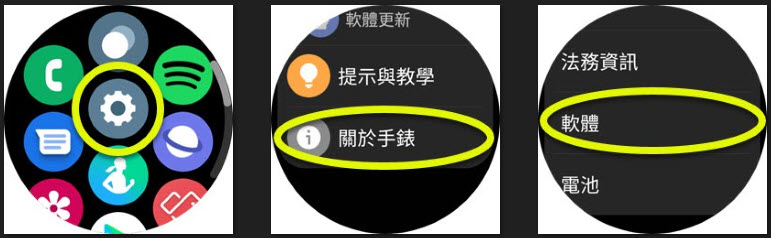
第二步:找到 軟體版本 ,連續短按多下,直到出現 已開啟程式開發人員模式
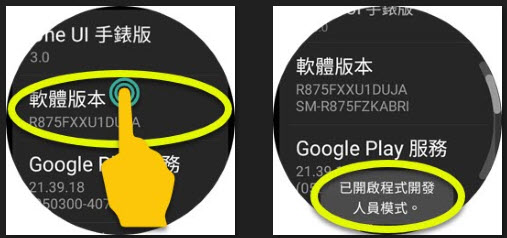
第三步:回到上一層設定選單中,找到 程式開發人員選項
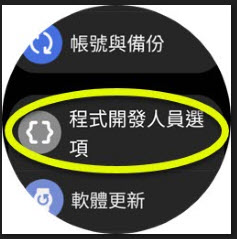
第四步:開啟 ADB 偵錯 → 再按確定執行
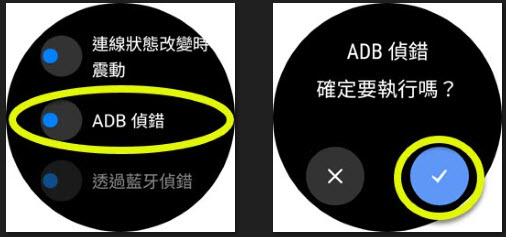
第五步:開啟 透過 Wi-Fi 偵錯 → 開啟後請稍等一下,同一個欄位會出現手錶的 IP 位址,大多是 192.168 開頭的數字,如我的這組 IP 位址是 192.168.1.110:5555 的號碼要記下來,你的跟我的一定不一樣,請記下你自己的。

電腦上的設定
接下來要改到電腦上來操作囉,下載的檔案中有一個 Minimal ADB Fastboot 開頭的 .ZIP 壓縮檔要先解開,再用解開後的檔案如下方的紅框處,點二下執行,就會看到以下黑底的畫面。
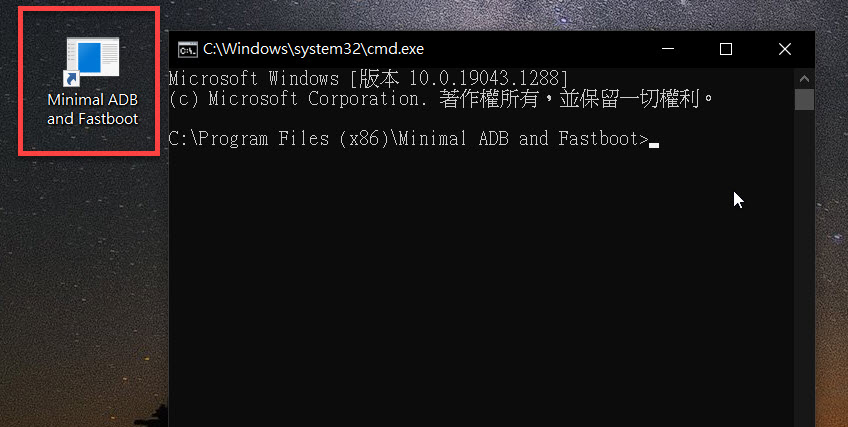
這個步驟請打開記事本,指令我都幫大家打好了。只要一條一條的複製貼上到指令列就可以了
請先將記事本裡的 IP 位址換成你的
先要把螢光色的 IP 位址先換上你自己的 (你的 IP 位址在上面的第五步就應該要記下來了)
螢光色最長的那串要設定好 APK 所放置的位址。或是直接把 GoogleAssiantGoGalaxyWatch4.apk 這個檔案直接放在電腦的 d 槽,那就不用改記事本內容了。
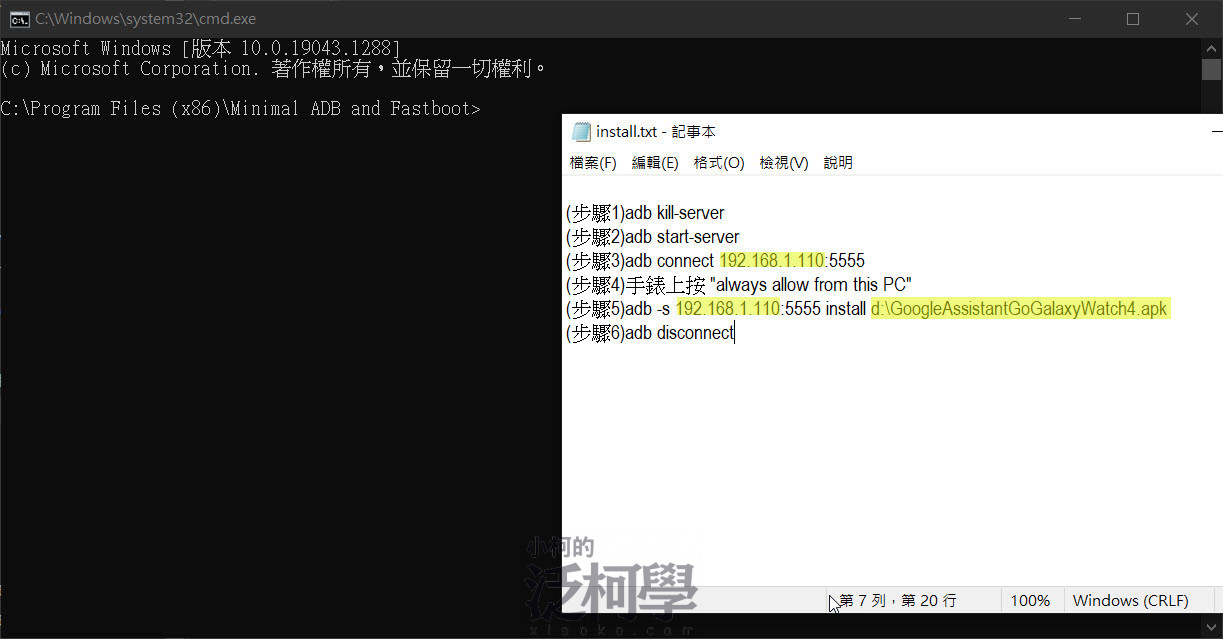
接下來進行下指令的動作:
步驟一:複製筆記本中的文字 adb kill-sever 貼到指令列 (螢光色為貼上的文字,灰底色是電腦會回應的文字)

步驟二: 複製筆記本中的文字 adb start-server 貼到指令列 (螢光色為貼上的文字,灰底色是電腦會回應的文字)

步驟三: 複製筆記本中的文字 adb connect 192.168.X.XXX:5555 貼到指令列 (螢光色為貼上的文字,灰底色是電腦會回應的文字)

步驟四:完成上一個步驟後,請檢查手錶會出現以下文字,請選擇 Always allow from this computer 同意電腦連線到手錶上。
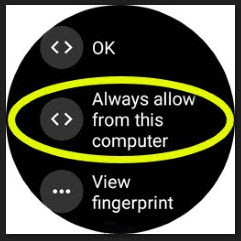
步驟五:最重要的一個步驟,我們要將 Google 助理的 APP 傳送到手錶囉,複製筆記本中的文字 adb -s 192.168.X.X:5555 install d:\GoogleAssistantGoGalaxyWatch4.apk 貼到指令列 (螢光色為貼上的文字,灰底色是電腦會回應的文字)

步驟六:最後一步貼上 adb disconnect 停止連線,大功告成。

一切順利的話,在手錶上就可以看到 Google 助理的圖示了,趕緊打開來嚐鮮吧。別忘了也要同意語音授權,助理才能正常運作。
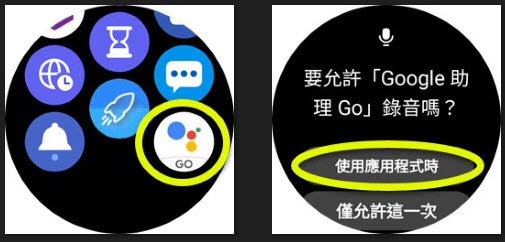
你可能會發生說出指令後,聽不到 Google 美女回覆的語音,你可以按右上角的選項

選擇 設定 → 語言 → 請先切換成英文,試著與 Google 小姐練習英文對話,再改回原本的中文台灣語系,應該可以解決這個問題。
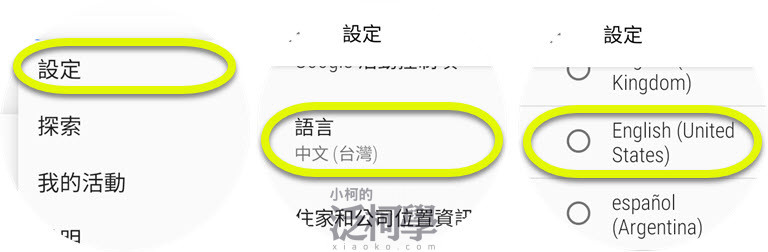
快速召喚 Google 助理的方法
雖然他不像手機的助理常駐在背景,可以隨時唸出 OK! Google 召喚她,但只要透過手錶的進階設定,採用按二次首頁鍵的方式或是使用手勢的快速啟動,也可以快速的召喚出 Google 小姐,設定方法可參考以下連結。
延伸閱讀:12 個你必須知道的三星 Watch 4 操作祕技
以上就是使用 Galaxy Watch 4 安裝 Google 助理的介紹,若對你有幫助,可以留言鼓勵我一下,謝謝。
以上提供的資訊是我自己親身的體驗所撰寫,你可能遇到與我不同的狀況造成無法使用,不能將責任歸咎於我,若你依照我的說明嘗試修改手錶設定即代表你同意自己承擔無法成功操作的意外損失。
小柯成立了三星手錶 Galaxy Watch 4 生活圈社群,讓使用者一起交流手錶問題、祕技教學、APP推薦、週邊配備等生活應用,內有相關教學文件及影片。期待你加入生活圈。
若你喜歡這篇文章或教學的話,歡迎分享或追蹤小柯的 LINE 官方帳號、FB 粉絲團、twitter、訂閱 YouTube 頻道,我們會分享更多實用的技巧教學給你。謝謝。
喜欢我的作品吗?别忘了给予支持与赞赏,让我知道在创作的路上有你陪伴,一起延续这份热忱!

- 来自作者
- 相关推荐